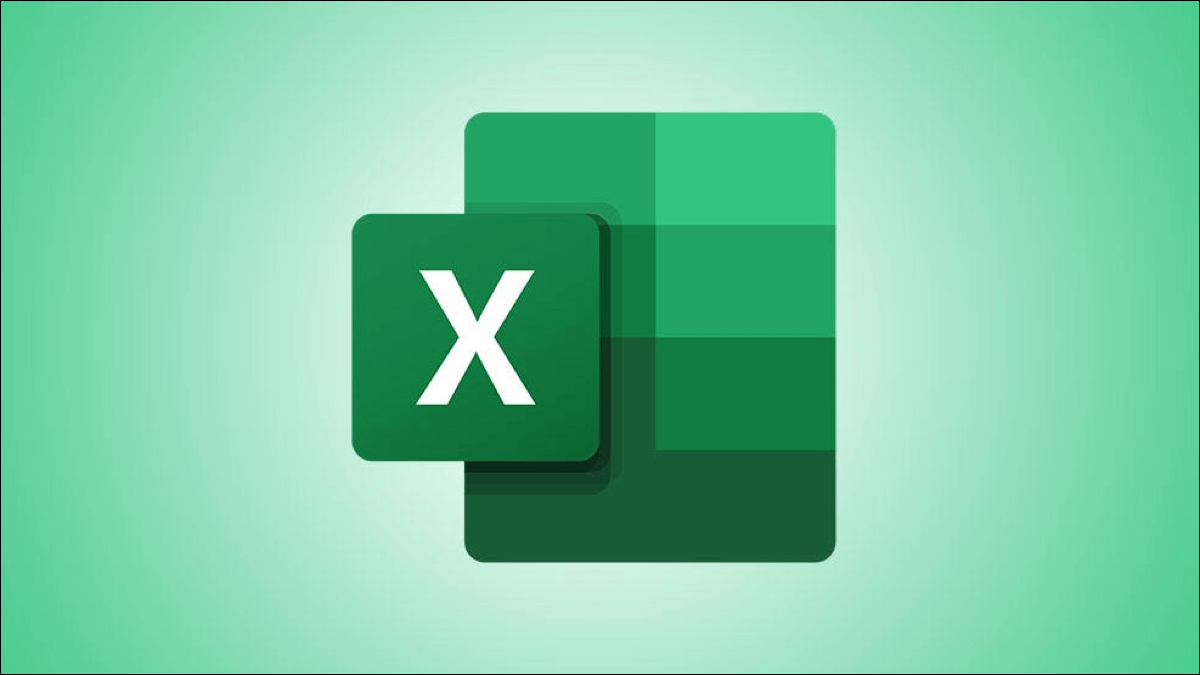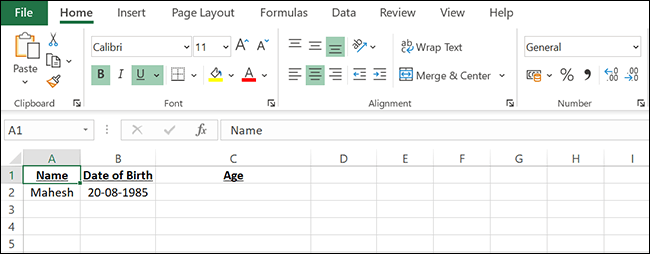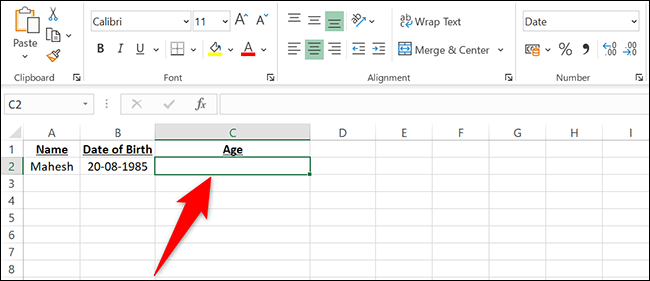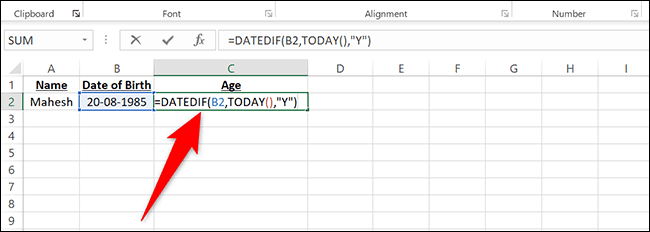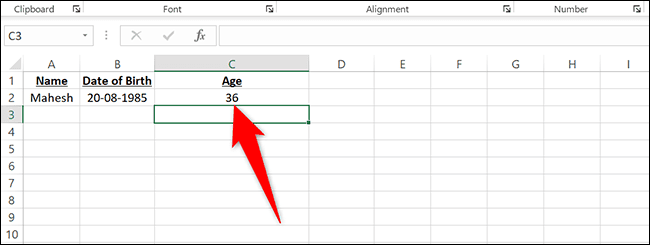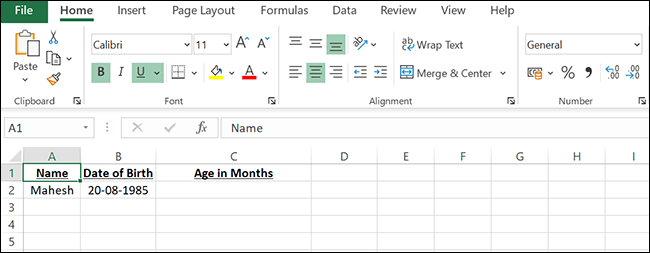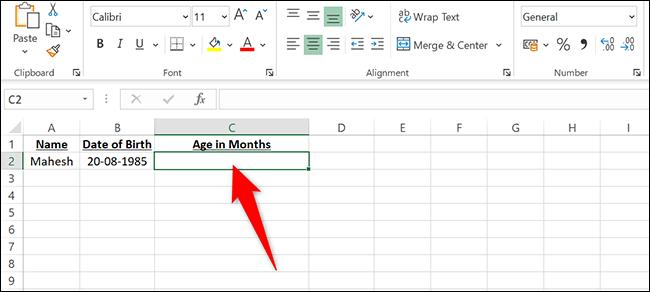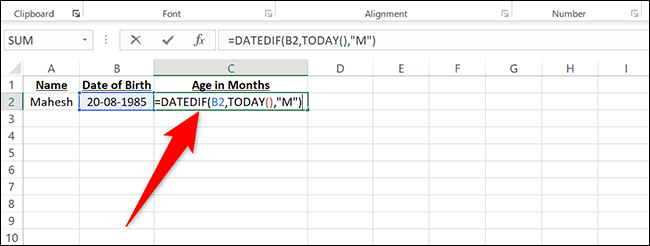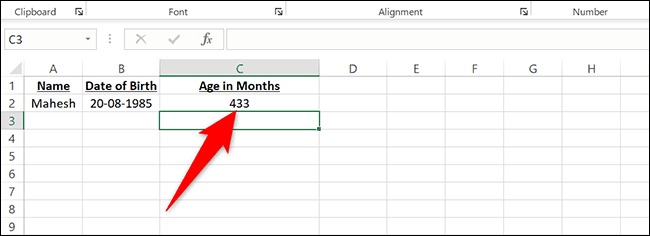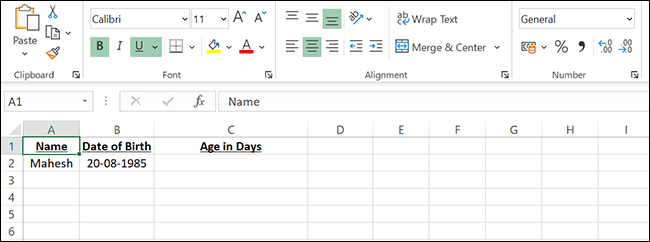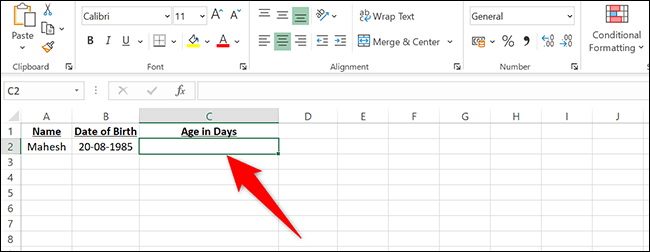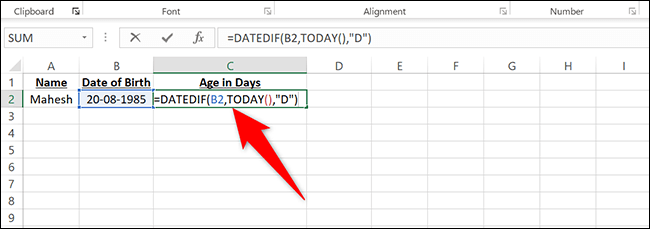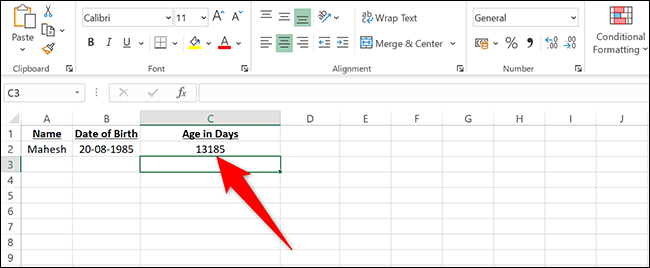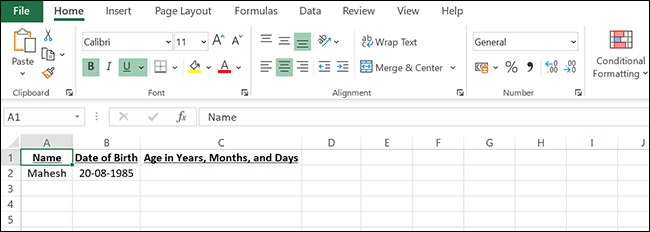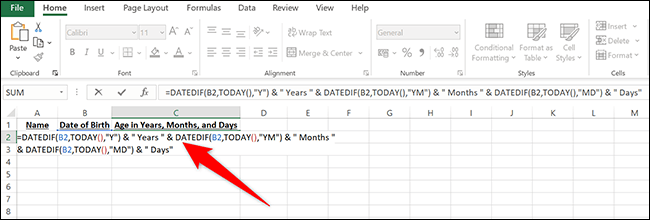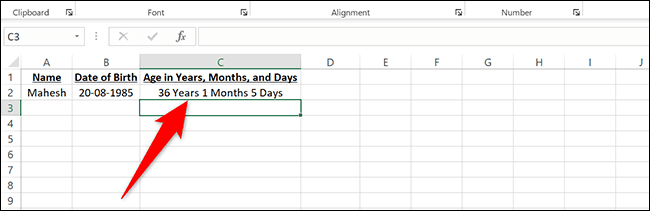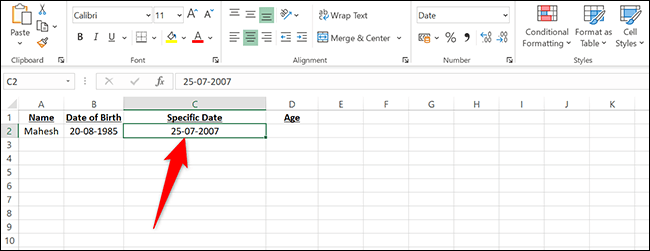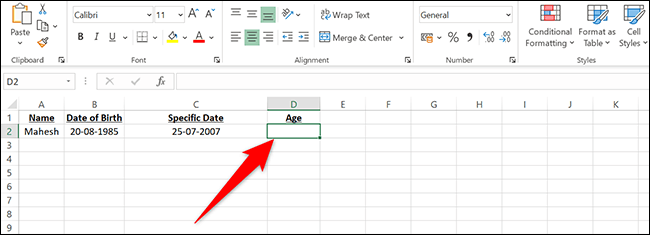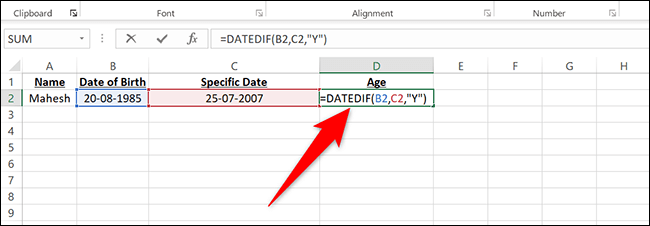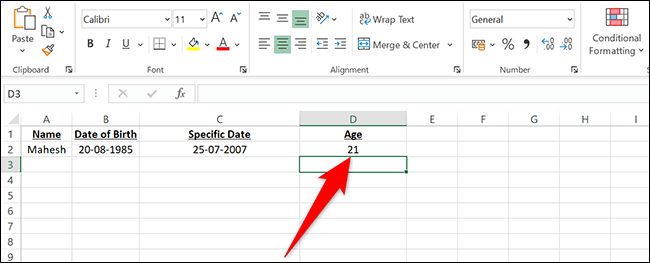माइक्रोसॉफ्ट एक्सेल में उम्र की गणना कैसे करें
Microsoft Excel में किसी व्यक्ति या वस्तु की आयु जानने के लिए, आप एक फ़ंक्शन का उपयोग कर सकते हैं जो आयु को वर्षों, महीनों और यहां तक कि दिनों में प्रदर्शित करता है। हम आपको दिखाएंगे कि एक्सेल स्प्रेडशीट में इस फ़ंक्शन का उपयोग कैसे करें।
नोट: हमने इस गाइड के उदाहरणों में दिन, महीना और वर्ष प्रारूप का उपयोग किया है, लेकिन आप अपनी पसंद के किसी भी दिनांक प्रारूप का उपयोग कर सकते हैं।
वर्षों में आयु की गणना कैसे करें?
किसी की उम्र की वर्षों में गणना करने के लिए, एक फ़ंक्शन का उपयोग करें दिनांकित एक्सेल में. यह फ़ंक्शन इनपुट के रूप में जन्म तिथि लेता है और फिर आउटपुट के रूप में आयु उत्पन्न करता है।
इस उदाहरण के लिए, हम निम्नलिखित स्प्रेडशीट का उपयोग करेंगे। स्प्रेडशीट में, जन्म तिथि सेल बी2 में दी गई है, और हम सेल सी2 में उम्र प्रदर्शित करेंगे।
सबसे पहले, हम सेल पर क्लिक करेंगे C2 जहाँ हम उम्र को वर्षों में प्रदर्शित करना चाहते हैं।
सेल C2 में हम निम्नलिखित फ़ंक्शन टाइप करेंगे और एंटर दबाएंगे। इस फ़ंक्शन में, "बी2" जन्मतिथि को दर्शाता है, "टुडे()" आज की तारीख को दर्शाता है, और "वाई" इंगित करता है कि आप उम्र को वर्षों में देखना चाहते हैं।
=दिनांकितआईएफ(बी2,आज(),"वाई")
और तुरंत, आप सेल C2 में पूर्ण आयु देखेंगे।
नोट: यदि आपको Excel के होम > संख्या अनुभाग में सेल C2 में वर्षों के बजाय कोई दिनांक दिखाई देती है, तो दिनांक ड्रॉप-डाउन मेनू पर क्लिक करें और वर्ष चुनें। अब आपको तारीख की जगह साल दिखेंगे.
एक्सेल इतना शक्तिशाली है कि आप इसका उपयोग अनिश्चितता की गणना करने के लिए भी कर सकते हैं।
महीनों में उम्र की गणना कैसे करें
आप महीनों में किसी की उम्र जानने के लिए भी DATEDIF फ़ंक्शन का उपयोग कर सकते हैं।
इस उदाहरण में, फिर से, हम उपरोक्त स्प्रेडशीट से डेटा का उपयोग करेंगे, जो इस तरह दिखता है:
इस स्प्रेडशीट में, हम सेल C2 पर क्लिक करेंगे जहां हम महीनों में उम्र प्रदर्शित करना चाहते हैं।
और सेल C2 में हम निम्नलिखित फ़ंक्शन लिखेंगे। "एम" तर्क फ़ंक्शन को महीनों में परिणाम प्रदर्शित करने के लिए कहता है।
=दिनांकितआईएफ(बी2,आज(),"एम")
Enter दबाएँ और आपको सेल C2 में महीनों में उम्र दिखाई देगी।
दिनों में आयु की गणना कैसे करें
एक्सेल DATEDIF फ़ंक्शन इतना शक्तिशाली है कि आप इसका उपयोग दिनों में भी किसी की उम्र जानने के लिए कर सकते हैं।
आपको डेमो दिखाने के लिए, हम निम्नलिखित स्प्रेडशीट का उपयोग करेंगे:
इस स्प्रेडशीट में, हम सेल C2 पर क्लिक करेंगे जहां हम दिनों में उम्र प्रदर्शित करना चाहते हैं।
और सेल C2 में हम निम्नलिखित फ़ंक्शन लिखेंगे। इस फ़ंक्शन में, "डी" तर्क फ़ंक्शन को दिनों में आयु प्रदर्शित करने के लिए कहता है।
=दिनांकितआईएफ(बी2,आज(),"डी")
पर क्लिक करें दर्ज और आप सेल C2 में उम्र को दिनों में देखेंगे।
एक ही समय में वर्षों, महीनों और दिनों में आयु की गणना कैसे करें
किसी की उम्र को एक ही समय में वर्षों, महीनों और दिनों में प्रदर्शित करने के लिए, सभी तर्कों को मिलाकर DATEDIF फ़ंक्शन का उपयोग करें। आप एक्सेल में एकाधिक सेल के टेक्स्ट को एक सेल में भी जोड़ सकते हैं।
हम गणना के लिए निम्नलिखित स्प्रेडशीट का उपयोग करेंगे:
इस स्प्रेडशीट में, हम सेल C2 पर क्लिक करेंगे, निम्नलिखित फ़ंक्शन टाइप करेंगे, और फिर Enter दबाएंगे:
=DATEDIF(B2,TODAY(),"Y") और " वर्ष " और DATEDIF(B2,TODAY(),"YM") और " महीने " और DATEDIF(B2,TODAY(),"MD") और " दिन "
सेल C2 में, आप उम्र को वर्षों, महीनों और दिनों में देखेंगे।
आप किसी विशिष्ट तिथि पर आयु की गणना कैसे करते हैं?
एक्सेल के DATEDIF फ़ंक्शन के साथ, आप किसी विशिष्ट तिथि पर किसी की उम्र देख सकते हैं।
आपको यह दिखाने के लिए कि यह कैसे काम करता है, हम निम्नलिखित स्प्रेडशीट का उपयोग करेंगे। सेल C2 में हम वह तारीख निर्दिष्ट करते हैं जिसके लिए हम आयु ज्ञात करना चाहते हैं।
हम सेल D2 पर क्लिक करेंगे जहां हम दी गई तारीख पर उम्र दिखाना चाहते हैं।
सेल D2 में, हम निम्नलिखित फ़ंक्शन लिखेंगे। इस फ़ंक्शन में, "C2" उस सेल को दर्शाता है जहां हमने सटीक तारीख दर्ज की है, जिस पर उत्तर आधारित होगा:
=दिनांकितIF(B2,C2,"Y")
Enter दबाएँ और आपको सेल D2 में उम्र वर्षों में दिखाई देगी।
और इस तरह आप Microsoft Excel में किसी पुराने व्यक्ति या चीज़ को ढूंढ सकते हैं!
एक्सेल का उपयोग करके, क्या आप जानते हैं कि आप पता लगा सकते हैं कि किसी इवेंट में कितने दिन बचे हैं? यदि आप अपने जीवन की किसी महत्वपूर्ण घटना की प्रतीक्षा कर रहे हैं तो यह बहुत उपयोगी है!